Linux Programme & Einstellungen sichern und wiederherstellen
Heute schauen wir uns an, wie wir unseres Linux System, inklusive aller Programme und Einstellungen, sichern und wiederherstellen können. Die meissten haben wahrscheinlich keinen Netzwerkspeicher, auf welcher Sicherungen dieser Art regelmässig ausgeführt werden können. Wir behelfen uns deshalb mit dem Tool Vorta und einem lokalen Datenträger.
Die Methode um unseren Home Ordner auf einer NAS zu sichern, haben wir bereits mal hier kennen gelernt. Hier ging es aber eher um ein Backup des Home Ordners inkl. aller Dokumente. Wollt ihr einfach Systemeinstellungen und die Programme sichern, haben wir hier eine etwas angepasste Variante. Das bietet sich z.B bei und nach der Neuinstallation des Systems an.
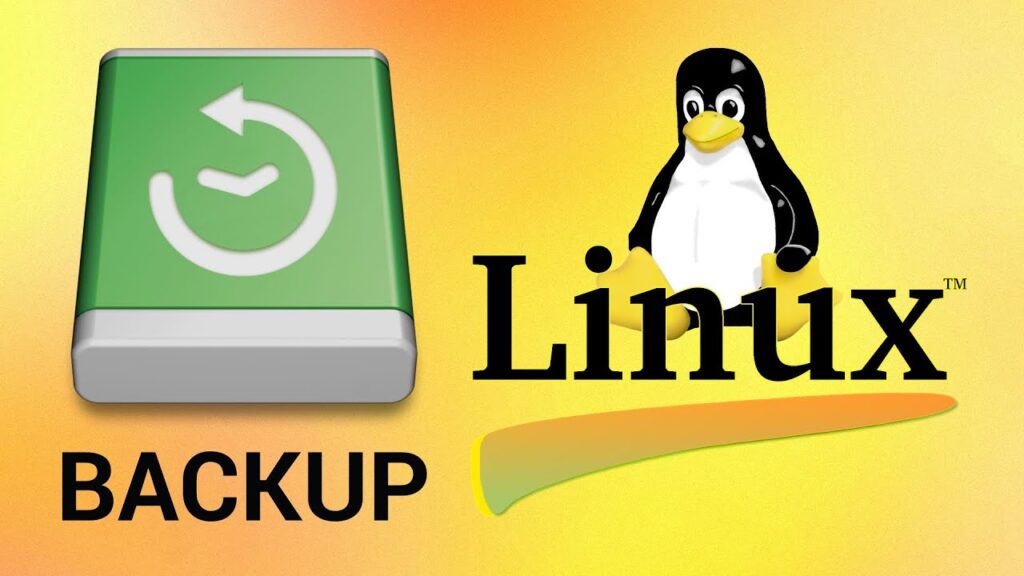
Voraussetzungen
Die Vorausetzungen für das Backup sind eigentlich sehr einfach, ihr benötigt:
- Ein USB Stick oder eine externe Festplatte mit genügend Speicherkapazität
- Das BackUp Tool Borg mit der Benutzeroberfläche Vorta
- Das neue System sollte den selben Unterbau haben, hattet ihr ein Ubuntu System, dann sollte es anschliessend auch wieder Ubuntu sein.
- Ein aktuelles System mit allen Updates.
Programme auf einer anderen Distribution wiederherzustellen kann und wird zu Problemen führen, ihr solltet Programme nur mit dem unteren Abschnitt sichern, wenn ihr auf dem neuen PC die gleiche Distro mit der selben Desktopoberfläche benutzt.
Datenträger vorbereiten
Formatiert euch den Datenträger mit ext4 oder ntfs und vergebt dem Gerät einen eindeutigen Namen. Wie das genau funktioniert, erfahrt ihr hier. Legt euch auf dem USB-Stick oder auf der externen Festplatte einen Ordner mit dem Namen Backup an. Hier sind wir bereits fertig, weitere Vorbereitungen müssen nicht getroffen werden.
Programme sichern
Wir sichern nicht direkt die Programme da dies unter Linux unnötig ist, und die reinen Installationen keine Konfiguration der Programme enthält. Was wir sichern, ist eine Liste aller installierten Programme und separat die Konfigurationen unserer Programme, damit anschliessend alle Apps und Programme so eingerichtet sind, wie sie vorher waren. Alle Konfigurationen und Einstellungen werden unter Linux standardmässig im Home Order gespeichert.
Wir erstellen zuerst eine Liste aller Programme, speichern diesen in eine Text Datei, welche wir verwenden können, um danach auf dem frisch installierten Gerät alle Programme in dieser Liste automatisch wieder zu installieren. Es werden alle Programme gesichert, die ihr aktuell auf dem System installiert habt.
Wir updaten alle Programme und erstellen gleich eine Liste mit dem Befehl:
sudo apt update && sudo apt upgrade -y && dpkg --get-selections > /home/Benutzername/Dokumente/paketliste.txtErsetzt Benutzername mit eurem Benutzernamen! Diese Datei sichern wir uns z.B auf dem USB Stick.
Installation von Borg bzw Vorta
Die Insallation ist sehr einfach. Öffnet das Terminal und gebt folgenden Befehl ein:
sudo apt install vortaAnwendungseinstellungen mit Borg / Vorta sichern
Öffnet das Programm Vorta. Im ersten Reiter Repository wählen wir ein Sicherungsziel. Legt hier mittels dem Plus Symbol und Neues Repository ein neues Sicherungsziel an. Dies ist bei uns der eingerichtete Datenträger. Der befindet sich immer in System-Ordner media.
Vergebt ein Passwort und wählt Hinzufügen. Für eine unverschlüsselte Sicherung könnt ihr auch im Tab Erweitert ein unverschlüsseltes Backup erstellen --> Verschlüsselung --> Unverschlüsselt
Zu sichernde Verzeichnisse
Die meisten Programme speichern ihre Einstellungen im Home-Verzeichnis des Nutzers, normalerweise in versteckten Ordnern (die mit einem Punkt . beginnen). Ihr könnt das gesamte Home-Verzeichnis sichern, um sicherzustellen, dass keine wichtigen Dateien verloren gehen, oder auch nur die wichtigsten Ordner in den die Einstellungen enthalten sind:
~/.config/: Hier befinden sich die meisten Konfigurationsdateien für Anwendungen, die die XDG-Standardverzeichnisse verwenden.~/.local/share/: Dieser Ordner enthält Daten und Konfigurationen, die lokal gespeichert werden, einschließlich einiger Programmeinstellungen und Anwendungsdaten.~/.cache/: Enthält zwischengespeicherte Daten. Dieser Ordner ist nicht unbedingt notwendig, aber es kann sinnvoll sein, ihn zu sichern, wenn ihr bestimmte Programme vollständig wiederherstellen möchtet.- Versteckte Dateien und Ordner: Viele Programme legen ihre Einstellungen direkt im Home-Verzeichnis in versteckten Dateien (z.B.
.bashrc,.vimrc) oder Ordnern (z.B..mozilla,.thunderbird) ab. /etc/: Enthält Konfigurationsdateien für das System und viele Programme. Wenn ihr spezifische Programme sichern möchtet, kannst du gezielt die entsprechenden Unterverzeichnisse sichern./var/: In manchen Fällen speichern Programme Daten in/var, zum Beispiel Datenbanken oder Webserver.
Geht in den nächsten Reiter Quellen, und fügt mit dem Plus Symbol wie im Beispiel zu sehen eure Quellen hinzu. Der Screenshot gilt nur als Beispiel. Auf eurer Konfiguration sind natülich je nach Wunsch weitere Ordner enthalten.
Den Ordner /etc könnt Ihr einfach aus der Liste auswählen. Die Ordner .config oder auch zum Beispiel .thunderbird oder .mozilla müsst ihr in der Liste unten im Pfad selber hinzufügen da er in der Listenansicht versteckt ist. Fügt hier die Ordner der Programme hinzu die gesichert werden sollen. Checkt dazu im Terminal mit ls -la welche Programme eigene versteckte Ordner angelegt haben:
Wollt ihr weitere Quellen hinzufügen. z.B eure Dokumente, könnt ihr dass natürlich hier auch tun, und einfach die gewünschten Ordner hinzufügen.
Um die Sicherung zu starten, wählt unten dann einfach Datensicherung starten aus und das Tool sichert alle Daten auf euren Datenträger.
Wiederherstellung eurer Programme
Auf dem frisch installierten System könnt ihr nun den USB Stick anhängen, und mit folgenden Befehl all eure Programme wieder hinzufügen und installieren. Kopiert dafür vorher die Paketlisten-Text Datei vom USB-Stick in den Dokumenten Ordner auf eurem Linux System, und führt folgenden Befehl im Terminal aus:
sudo dpkg --set-selections < /home/Benutzername/Dokumente/paketliste.txt && sudo apt-get dselect-upgradeDamit wird euer System wieder mit allen Programmen ausgestattet, die vorher auf dem alten System vorhanden waren.
Wiederherstellung der Konfigurationen
Installiert euch zunächst erstmal wieder as Backup Tool Borg / Vorta, danach öffnet ihr das Programm. Jetzt fügt ihr mit dem Plus Symbol ein bestehendes Repository hinzu. Wählt den Ordner auf dem USB Stick aus in unserem Falle den Ordner backup
Das Repo wird mit dem Button Add hinzugefügt.
Als nächstes gehen wir in den Reiter Archive und machen uns an die eigentliche Wiederherstellung der Konfigurationen.
Dazu wählen wir unser Archiv aus, und benutzen die Entpacken Funktion. Wir können danach auswählen, wohin die enthaltenen Dateien entpackt werden. Wir wählen dazu direkt die Ordner, in dem die Daten auch vorher gesichert worden sind.
Im nächsten Feld wählen wir z.B den Ordner /etc und entpacken diesen auch gleich direkt in den Ordner /etc auf dem System:
Wählt OK und der Ordner vom Datenträger wird in den vorgesehenen Ordner entpackt. Macht das selbe mit dem Home Ordner. Im Home Ordner sind sämtliche Ordner enthalten, die ihr zusätzlich angegeben habt, wie zum Beispiel .config, .mozilla und etc.
Danach wäre die Sicherung auch bereits schon vollständig wiederhergestellt. Startet das System zur Sicherheit kurz neu. Eure Programme sollten nun die Einstellungen haben, die sie vorher auf eurem alten System auch hatten.
Jetzt können wir auf unserem neuen System weiterarbeiten, wie als wäre garnichts gewesen und das nur mit kostenfreien Open-Source basierten Tools und einigen Befehlen auf der Kommandozeile.
Ich hoffe ich habe euch mit dem Artikel "Linux Programme und Einstellungen sichern und wiederherstellen" etwas weiterhelfen können. Habt ihr Fragen oder Anliegen? Schreibt sie in die Kommentare!


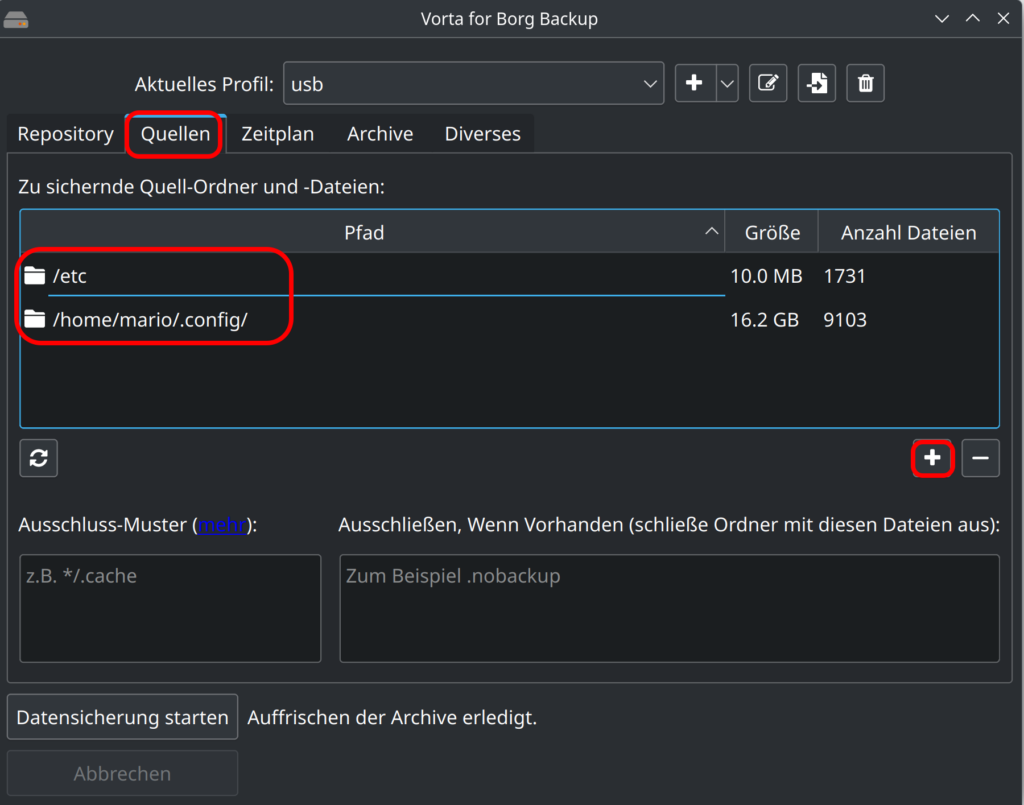
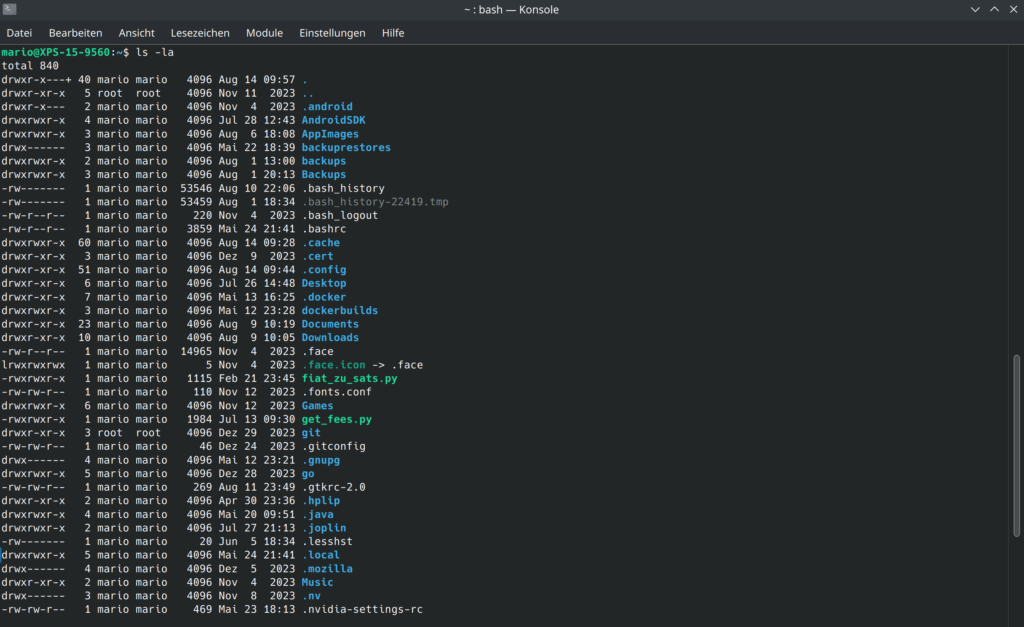
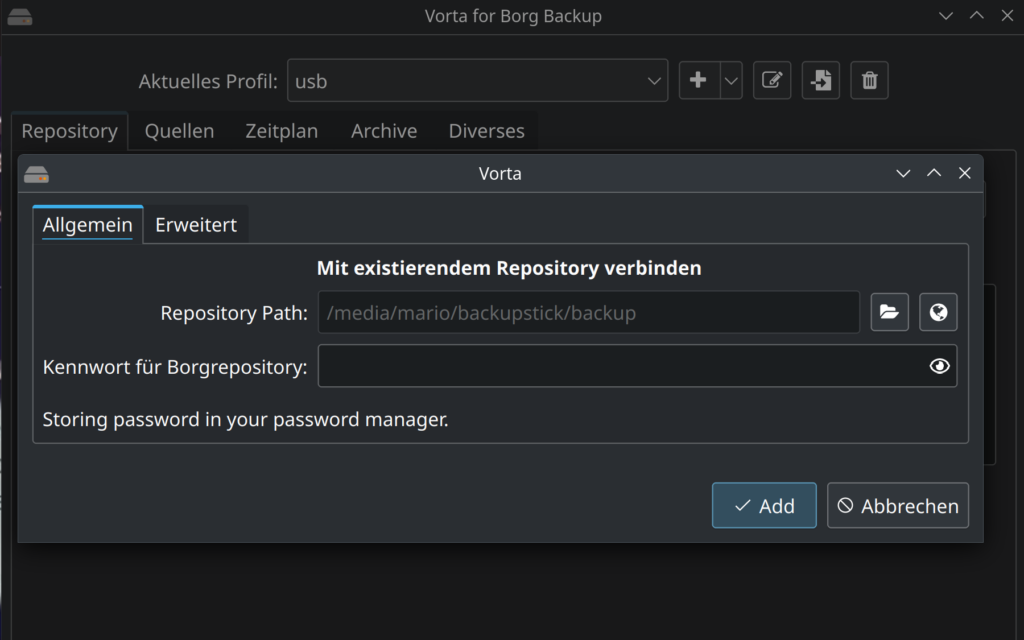
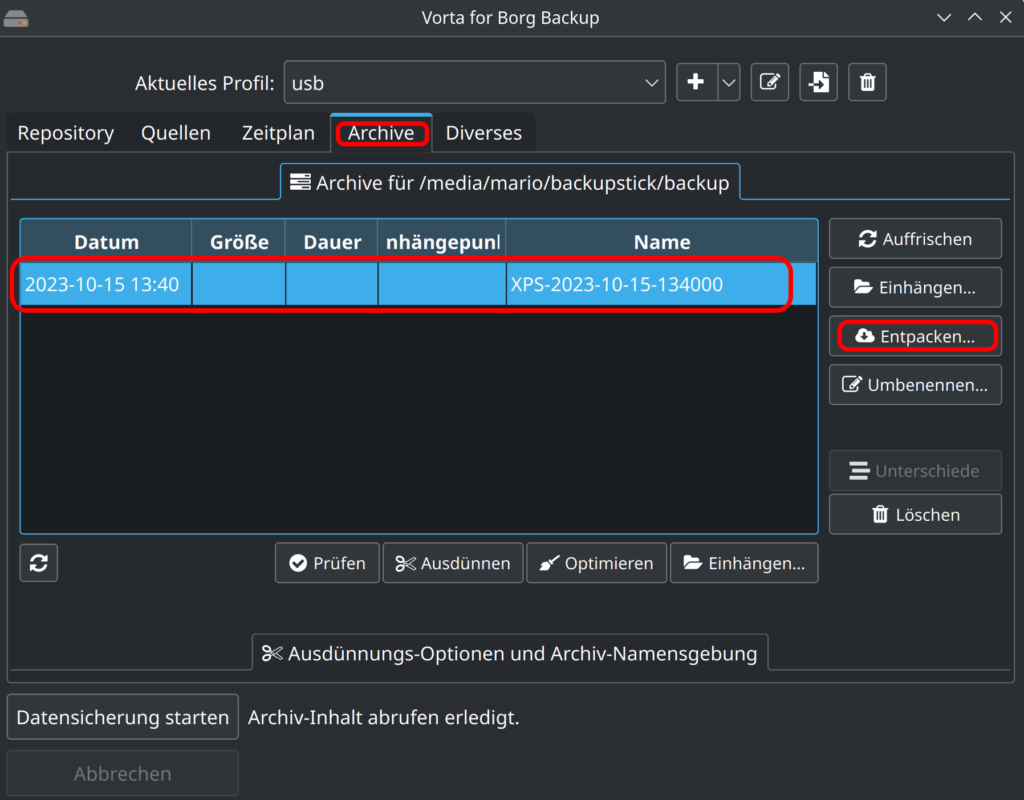

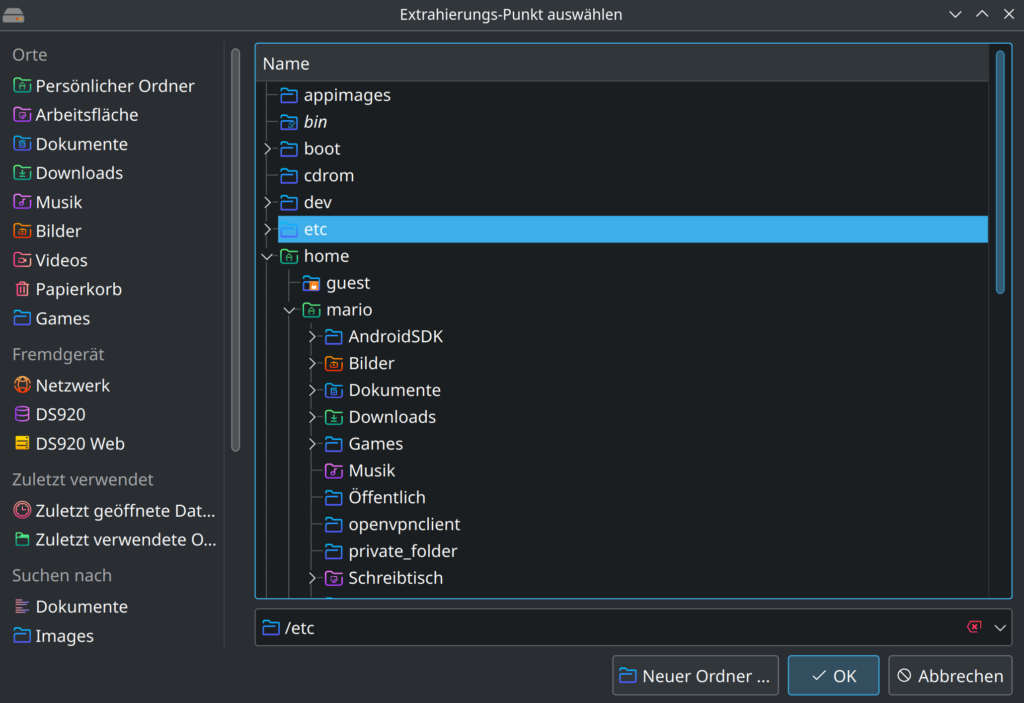
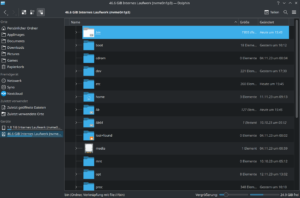




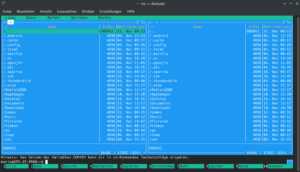
hi, hab das jetzt mal gemacht wie beschrieben. aber da ist doch sicher was falsch..zum einen sagst du die datei soll in home/user/dokumente und dann das die auf den usb stick soll.
das nächste was nicht flüssig ist, wo kommt dann die vorta sicherung hin aus der ja angeblich die programme zurück restored werden sollen. es ist komisch das in keiner silbe dann erwähnt wird wie denn der restore befehl auf die vorta gesicherten daten zugegriffen werden soll wenn lt. deiner beschreibung vorta sicherung eigentlich für die katz ist ? oder was sehe ich falsch ? wenn ich so mache wie du beschrieben, dann kommt bei restore befehl nur warning.fehler meldung das dpkp nicht im erforderlichen segment zu finden ist usw…was ja logisch ist wenn ich keinen bezug auf irgendwelche daten von vorta habe.
es wäre super cool wenn das klappen würde denn es gibt nichts unter linux wo man einfach mal ganz simple programm mit den daten sichert und das dann auch wieder so herstellen könnte statt nur mit kompletten platten oder partitions zu sichern. das braucht kein mensch im altag für seine daten incl der app dazu zum sichern. warum ist linux einfach zu unflexibel mal genau das was du beschrieben hast als app anzubieten.
ich benutze vorta schon lange aber das war mir neu was du beschrieben hast und wie sich rausstellt funktioniert ja eh nicht..entweder wird generell bei beschreibungen immer das entscheidende weggelasen oder setzt man vorraus oder man muss sich von einem zum nächsten link durchkämpfen um nach verschwendeter zeit mit error 404 beglückz zu werden, statt auf einer seite (wie bei dir) schritt für schritt eine lösung bis zum ende beschrieben wird…(das letzte netrift dich natürlich nicht) musste ich aber in dem zusammenhang aber mal loswerden..
lg und evtl. beschreibst du noch kurz warum ich vorta sicherung machen muss um diese am ende gar nicht nutzen muss weil diese links im prinzip das system abfragen aber gar nicht die vorta datensicherung von ordner
etc und .config dann erwähnt werden wo die im neuen system hin muss..versteht kein mensch!
zumindest ich nicht..
lg aus münchen…
hi, sorry…nachricht kann gelöscht werden ich habe natürlich die anleitung so befolgt wie es schritt für schritt beschrieben war. und somit den restore befehl ausgeführt habe da er vor der anleitung „wiederherstellung konfiguration“ kam.
da muss man erstmal drauf kommen smile…
wie gesagt, der befehl zum restore war dann für mich erledigt denn ich wusste nicht das eigentlich die beschreibung wie man vorta wieder aufsetzt usw. am ende hier kommt obwohl zuvor man den befehl schon ausführen soll..
Ich kann deine Probleme leider nicht genau nachvollziehen. In dem Tutorial sichern wir einmal all unsere Programme, und in einem weiteren Schritt die Konfigruationen dieser. Die Datei mit den Paketlisten kommt auch auf den USB Stick, und auf den frisch installierten System werden zuerstl alle fehlenden Programme aus der Liste nachinstalliert, und dann die Ordner aus der Vorta Sicherung, welche auf dem USB Stick ist, wiedergerstellt.
Ich mache meine Tutos eigentlich immer 1zu1 nach, damit alles auch wirklich klappt.
Ich habe das Tutorial nochmals überarbeitet, damit es evt etwas klarer ist, was genau zu tun ist.
Lg Mario